1、第1步,要想对已刻录的光盘进行数据校验,首先需要创建原始光盘校验数据(即.md5文件)。将原始光盘放入光驱,然后运行Ultra ISO。在程序主界面中依次单击“工具”→“创建光盘文件校验”菜单命令,如图2009012301所示。图2009012301 单击“创建光盘文件校验”菜单命令
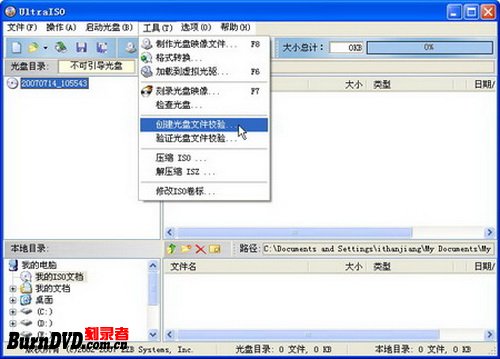
2、第2步,打开“创建光盘文件校验”对话框,单击“CD-ROM驱动器”右侧的下拉三角按钮,在下拉列表中选中放有原始光盘的光驱。然后单击“校验和文件”右侧的浏览按钮,如图2009012302所示。图2009012302 “创建光盘文件校验”对话框

3、第3步,在打开的“创建光盘文件校验”对话框中,选择校验文件的保存位置,并命名该校验文件。设置完毕单击“保存”按钮,如图2009012303所示。图2009012303 设置光盘校验文件保存位置和名称

4、第4步,返回“创建光盘文件校验”对话框,单击“创建”按钮,如图2009012304所示。图2009012304 单击“创建”按钮

5、第5步,Ultra ISO开始创建光盘数据校验文件(即.md5文件),完成创建过程后单击“返回”按钮即可,如图2009012305所示。图2009012305 成功创建光盘校验文件
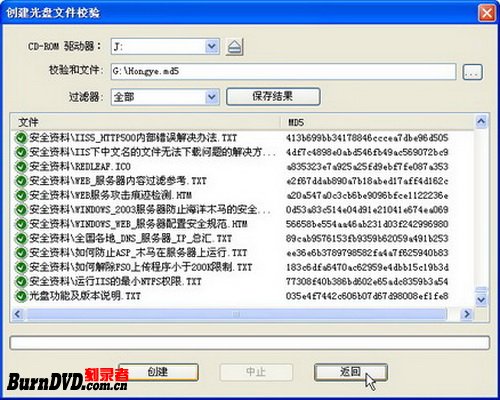
6、第6步,返回Ultra ISO程序主窗口,将已刻录光盘放入光驱,然后依次单击“工具”→“验证光盘文件校验”菜单命令,如图2009012306所示。图2009012306 单击“验证光盘文件校验”菜单命令

7、第7步,打开“验证光盘文件校验”对话框,选中放有已刻录光盘的光驱,并单击浏览按钮查找和选中创建的光盘数据校验文件,最后单击“验证”按钮,如图2009012307所示。图2009012307 单击“验证”按钮

8、第8步,Ultra ISO开始使用原始光盘的校验文件校验已刻录光盘的数据有效性。如果没有发现错误,嬴猹缥犴则说明已刻录光盘与原始光盘完全相同。如果发现错误,则说明已刻录光盘与原始光盘存在差异,在必要的情况下需要重新刻录。验证完毕单击“返回”按钮即可,如图2009012308所示。图2009012308 验证已刻录光盘数据有效性
